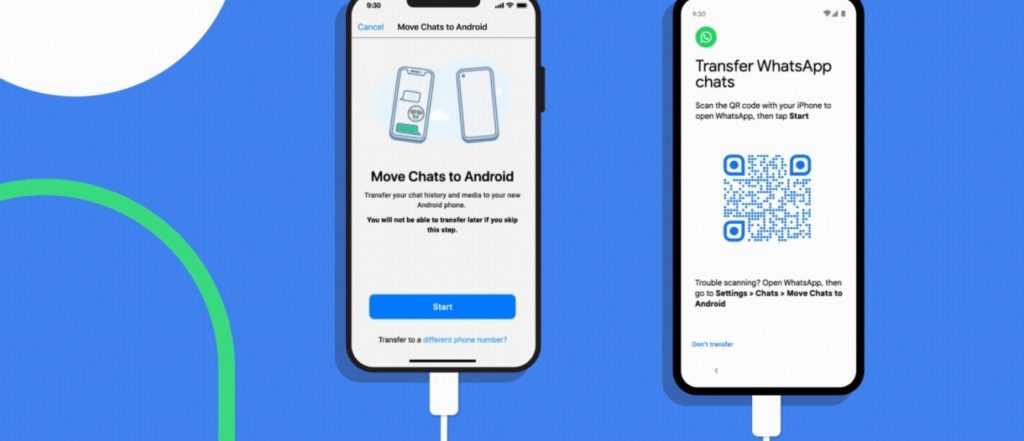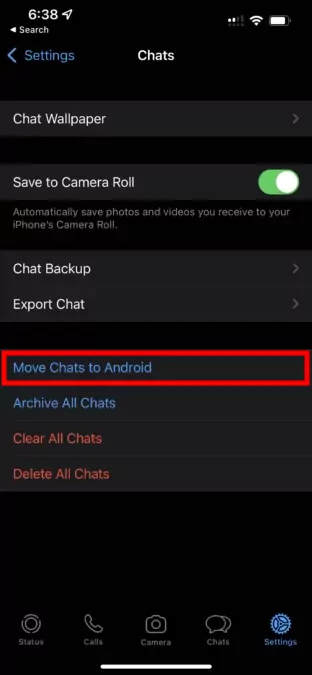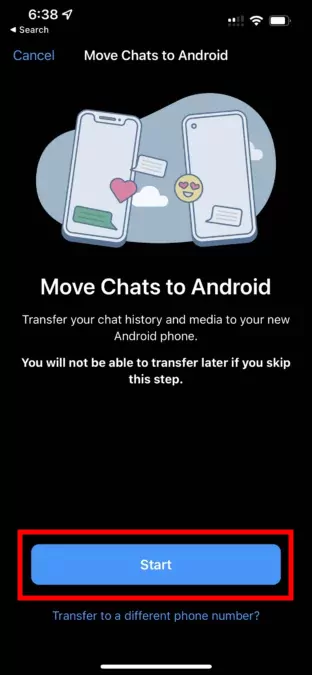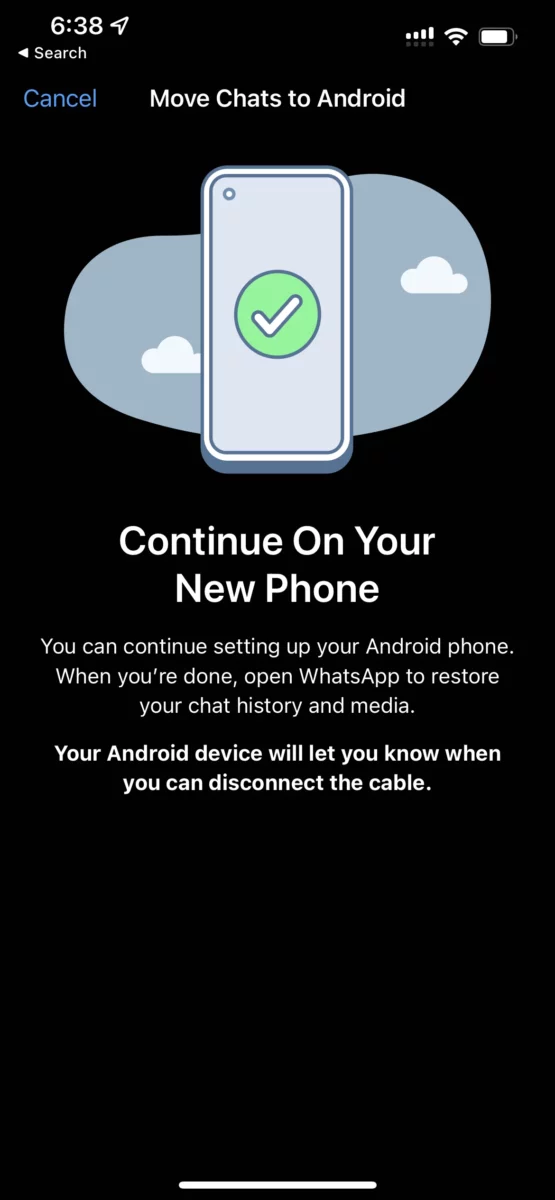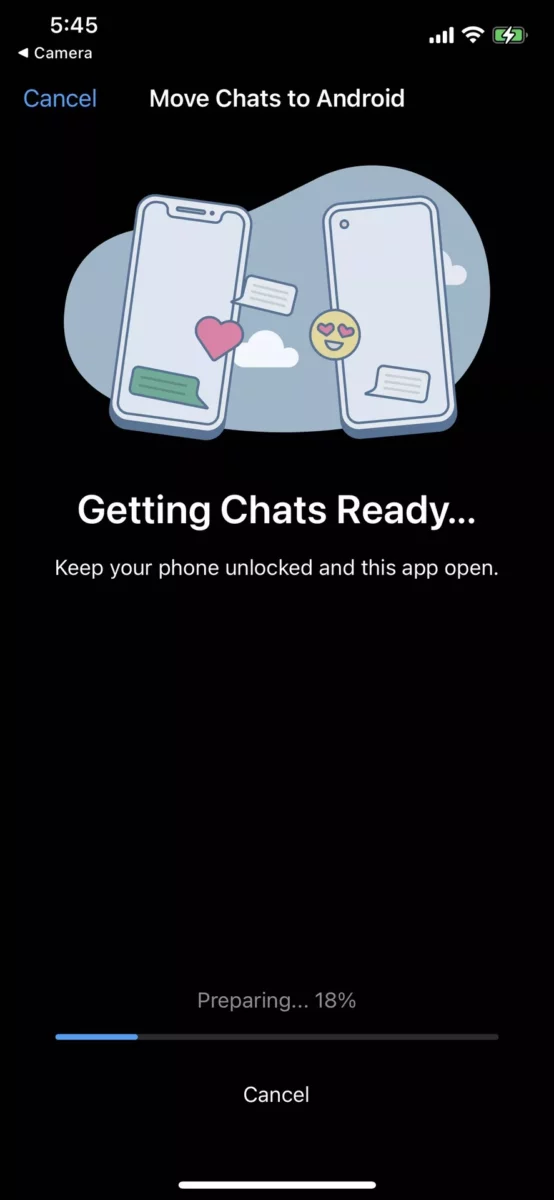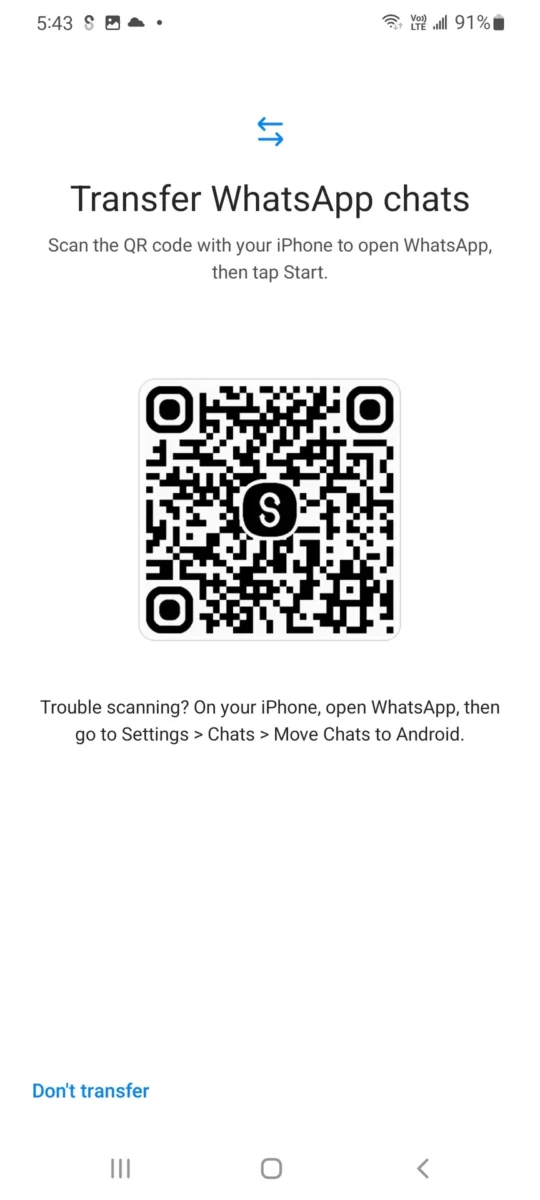Когда меняешь телефон, первое, что хочется сохранить, — это переписка в WhatsApp. Казалось бы, что это простая задача, ведь большинство мессенджеров позволяют без проблем перенести историю чатов, но с WhatsApp не всё так просто. Пока остаёшься в пределах одной операционной системы — будь то Android или iOS — переносить чаты легко через облачные резервные копии. А вот если захочешь перескочить с iPhone на Android, раньше это означало прощание с важными переписками. Но времена изменились.
WhatsApp — это не просто чат-платформа, это глобальный гигант с более чем 2,5 миллиардами пользователей. И хотя Google Drive и Apple iCloud по-своему справляются с хранением резервных копий, проблема возникает, когда дело доходит до их передачи между платформами. Вот, например, моя резервная копия WhatsApp весит больше 15 гигабайт. Но напрямую переместить её с iCloud на Google Drive невозможно — шифрование и несовместимость этих сервисов ставят подножку.
Более того, каждая из платформ настолько обособлена, что они практически не взаимодействуют друг с другом. Apple, к примеру, даже не удосужилась выпустить приложение iCloud для Android. Поэтому, если нужно перенести чаты между iPhone и Android, локальная передача данных оказывается чуть ли не единственным реальным вариантом.
Быстрый ответ:
- Чтобы перенести резервные копии WhatsApp с iPhone на Android, понадобится телефон с недавно выполненным сбросом настроек и как минимум Android 12. Убедитесь, что на устройстве установлен инструмент миграции Google. Далее всё просто: подключаете оба телефона кабелем USB-C на Lightning, нажимаете кнопку переноса чатов на Android и следуете подсказкам.
Примечание: Для разработки и проверки этих шагов мы использовали Google Pixel 7 с Android 14 и Apple iPhone 12 Mini с iOS 17.2. В зависимости от вашего устройства и версии ПО некоторые детали могут немного отличаться.
Как перенести чаты с iPhone на любой телефон Android
Начиная с Android 12 на устройствах Pixel, Google добавила возможность переноса истории чатов WhatsApp с iPhone на Android. Теперь эта функция доступна на любом устройстве с Android 12 или новее.
- Убедитесь, что ваш телефон недавно сброшен до заводских настроек и работает на Android 12 или выше. Если нужно, вот инструкция по сбросу настроек телефона Android до заводских.
- Следуйте инструкциям на экране, чтобы перенести все или выбранные данные с iPhone на Android.
- Разблокируйте iPhone.
- Когда на экране Android появится страница копирования приложений и данных, подключите iPhone с помощью кабеля USB-C – Lightning.
- На iPhone нажмите «Доверять».
- Если процесс переноса запросит, отсканируйте QR-код с экрана Android с помощью iPhone.
- После сканирования QR-кода откроется WhatsApp на iPhone. Нажмите «Пуск», и всё готово.
Как перенести чаты WhatsApp с iPhone на телефон Samsung
WhatsApp внедрил возможность переноса чатов между платформами в партнерстве с Samsung, и на устройствах Samsung этот процесс может быть даже проще, поскольку требуется всего лишь Android 10.
- Сначала выполните сброс настроек на вашем Samsung.
- Когда встроенное приложение Smart Switch запросит подключение, соедините iPhone с Samsung с помощью кабеля USB-C – Lightning.
- Выберите все приложения и данные, которые хотите перенести, включая WhatsApp.
- Если появится запрос, отсканируйте QR-код, который отобразится на экране.
- Сканирование откроет WhatsApp на iPhone. Нажмите «Старт», чтобы продолжить перенос.
- Завершите настройку вашего устройства Samsung.
- Откройте WhatsApp и войдите в аккаунт с тем же номером, что и на iPhone.
- Когда появится запрос, нажмите «Импорт», чтобы завершить процесс.
Перенос чатов WhatsApp с iPhone на Android — процесс довольно простой и обычно занимает всего несколько минут, хотя это зависит от размера резервной копии. Передача данных происходит локально и остаётся зашифрованной. Все ваши медиафайлы, включая историю чатов, фотографии и видео, будут перенесены, но история звонков WhatsApp не сохраняется.
Используйте свой телефон Android как связанное устройство WhatsApp
Знаете ли вы, что можно использовать WhatsApp на нескольких устройствах одновременно? Это работает как на Android, так и на iPhone, позволяя добавить дополнительные устройства в качестве связанных. Основное устройство остаётся главным, но у вас будет доступ ко всем сообщениям и контенту с дополнительных устройств. Причём основной телефон не обязательно должен быть в сети, но если он неактивен более 14 дней, связанные устройства автоматически выйдут из системы.
Этот способ удобен, если хотите читать сообщения WhatsApp на новом Android, но при этом продолжите использовать iPhone как основное устройство. Учтите, что сообщения исчезнут с дополнительного устройства, если вы выйдете из системы. Этот метод не подойдёт, если планируете полностью отказаться от iPhone.
Как превратить ваш Android-телефон в связанное устройство для WhatsApp на iPhone:
- Скачайте и установите WhatsApp из Google Play Store на Android.
- Откройте WhatsApp и начните процесс настройки.
- Выберите язык и нажмите на зелёную стрелку.
- Нажмите «Согласен и продолжить».
- Когда попросит ввести номер телефона, не вводите его. Вместо этого нажмите меню с тремя точками.
- Выберите «Связать как сопутствующее устройство». Появится QR-код.
- Откройте WhatsApp на iPhone.
- Перейдите в Настройки.
- Нажмите «Связанные устройства».
- Выберите «Привязать устройство».
- Отсканируйте QR-код с Android-телефона.
Теперь ваши чаты и контент WhatsApp будут доступны на обоих телефонах. Однако учтите, что основное устройство нужно держать активным. Если вы планируете полностью перейти на новый Android, лучше воспользоваться одним из описанных ранее способов для полного переноса данных.
Часто задаваемые вопросы
Можно ли создавать резервные копии сообщений WhatsApp в облаке?
Да, пользователи iPhone сохраняют резервные копии WhatsApp в iCloud, а владельцы Android — в Google Drive. Это упрощает перенос сообщений между устройствами на одной платформе, будь то Android или iPhone. Однако из-за использования разных облачных сервисов перенос данных между платформами становится сложной задачей.
Могу ли я использовать несколько телефонов с одной учетной записью WhatsApp?
Вы можете использовать устройства на Android и iOS как связанные в WhatsApp. Основной телефон останется главным для управления, но после подключения дополнительные устройства смогут работать самостоятельно.
Сколько устройств я могу подключить к WhatsApp?
К WhatsApp можно подключить до четырёх дополнительных устройств помимо основного.
Нужен ли мне кабель для переноса сообщений WhatsApp с iPhone на Android?
К сожалению, для переноса сообщений WhatsApp между iOS и Android нужен физический кабель.